如果您一直在電腦上使用TOR瀏覽器,那麼您必須對它有足夠的了解 如何在 Mac 上解除安裝 TOR 瀏覽器。 好吧,如果您想瀏覽網頁或想保護自己免受流量分析,TOR 瀏覽器可能會幫助您。
從技術上講,該瀏覽器通常被認為與暗網有關。 據說,它一方面被執法人員、偵查犯罪活動、記者、舉報人和活動人士使用,另一方面,它也被經常瀏覽互聯網或了解安全威脅等的普通人使用。出於許多正當理由而訪問網絡。
該瀏覽器也可以在 Mac 電腦上使用,但是即使 TOR 瀏覽器是一個非常好用的瀏覽器,我們中的一些人可能出於安全和其他個人考慮而想要卸載該瀏覽器。
在本文中,我們將討論如何卸載 TOR 瀏覽器以及應用程式的所有相關文件,確保即使是很小的殘留也被刪除。 我們也要跟大家分享一個 專屬Mac卸載工具 這將使瀏覽器的卸載變得更快更容易,所以讓我們開始吧。
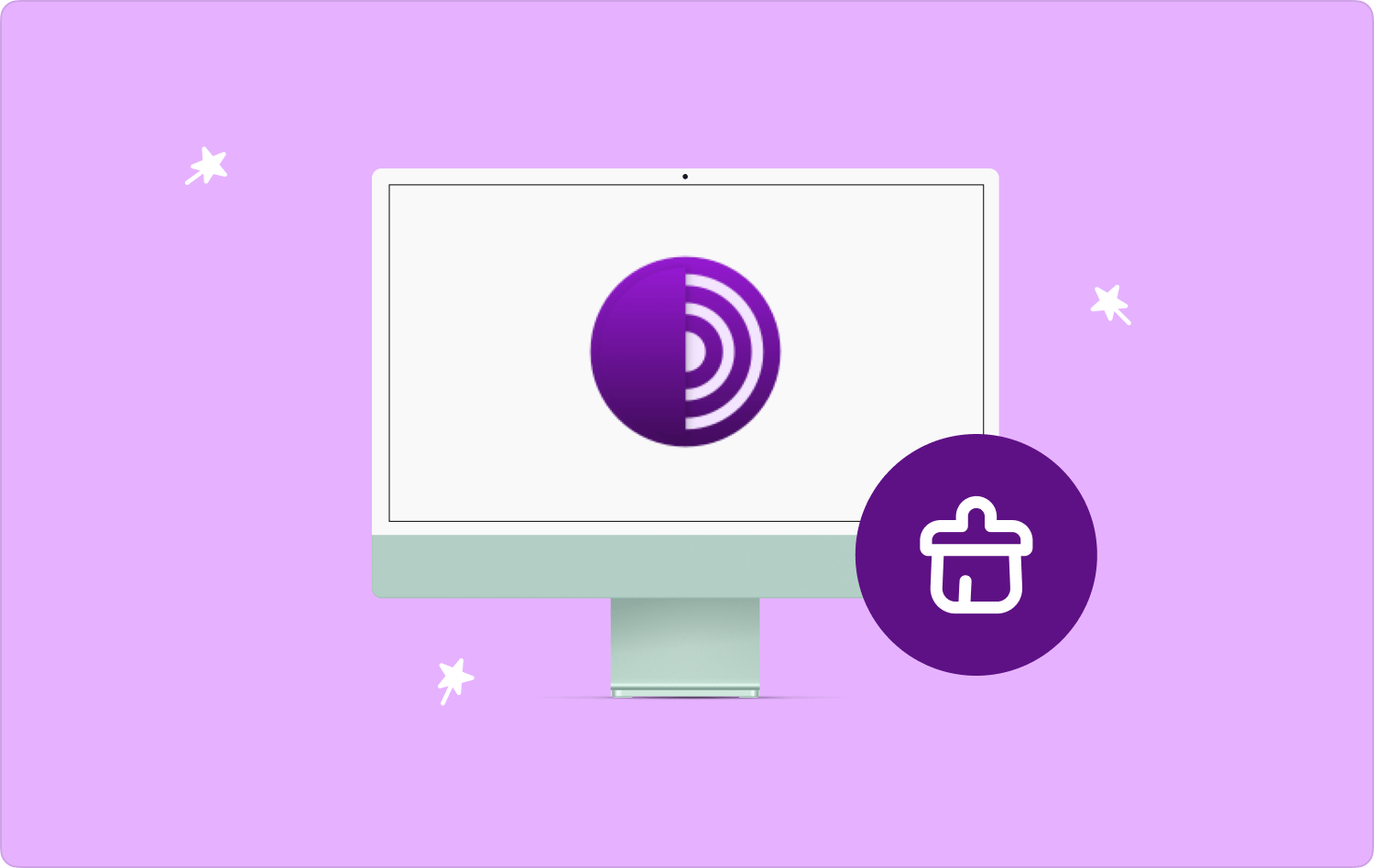
第 #1 部分:什麼是 TOR 瀏覽器?第 #2 部分:在 Mac 電腦上手動卸載 TOR 瀏覽器的步驟是什麼?第 3 部分:在 Mac 電腦上卸載 TOR 瀏覽器的最有效方法是什麼?總結
第 #1 部分:什麼是 TOR 瀏覽器?
很多人可能對 TOR 瀏覽器是什麼感到好奇。 TOR 瀏覽器使用一種稱為洋蔥路由的技術來運作。 該瀏覽器用於出於合法原因訪問網絡,也被記者、活動人士和其他人用來報告和偵查犯罪活動。 洋蔥路由器是一個 P2P 覆蓋網路(點對點)使用戶能夠匿名存取網際網路。
TOR 瀏覽器提供三個安全級別,其中一個是預設級別,另外兩個級別我們將在下面討論。
預設 - 提供最低安全級別的級別,但在所有級別中是最用戶友好的。
第二級-此級別可以提供更高的安全級別,但是,在存取個人電腦的功能時存在限制,這可能會導致體驗變慢。
第三級 - 具有最高的安全級別,這可能會導致某些圖像和字體在使用時被停用。
TOR 瀏覽器的缺點
雖然這可能是有史以來最偉大的瀏覽器之一,但它也有很多弱點,這可能是一些用戶想知道如何在 Mac 上卸載 TOR 瀏覽器的原因。 讓我們看看其中的一些弱點。
壞蘋果攻擊
早在 2011 年,就有消息指出存在一次記錄在案的攻擊,該攻擊在 TOR 瀏覽器上暴露了 BitTorrent 用戶的網路協定或 IP 位址。
竊聽
第二個是竊聽,其中TOR的節點容易受到攻擊。 由於正在通過的流量無法使用 端到端。 儘管據說這可能不會洩露用戶的身份,但流量攔截可能會以某種方式暴露有關來源的資訊。
TOR 出口的節點塊
許多人都知道,網站能夠阻止 TOR 瀏覽器使用或存取網站頁面。
狙擊手的攻擊
這也稱為分散式 DoS 攻擊,其中狙擊攻擊壓倒出口節點,直到這些節點沒有足夠的記憶體來繼續。 攻擊者有可能減少正常運作的出口節點的數量,這可能會增加使用者使用攻擊者控制的出口節點的機會。
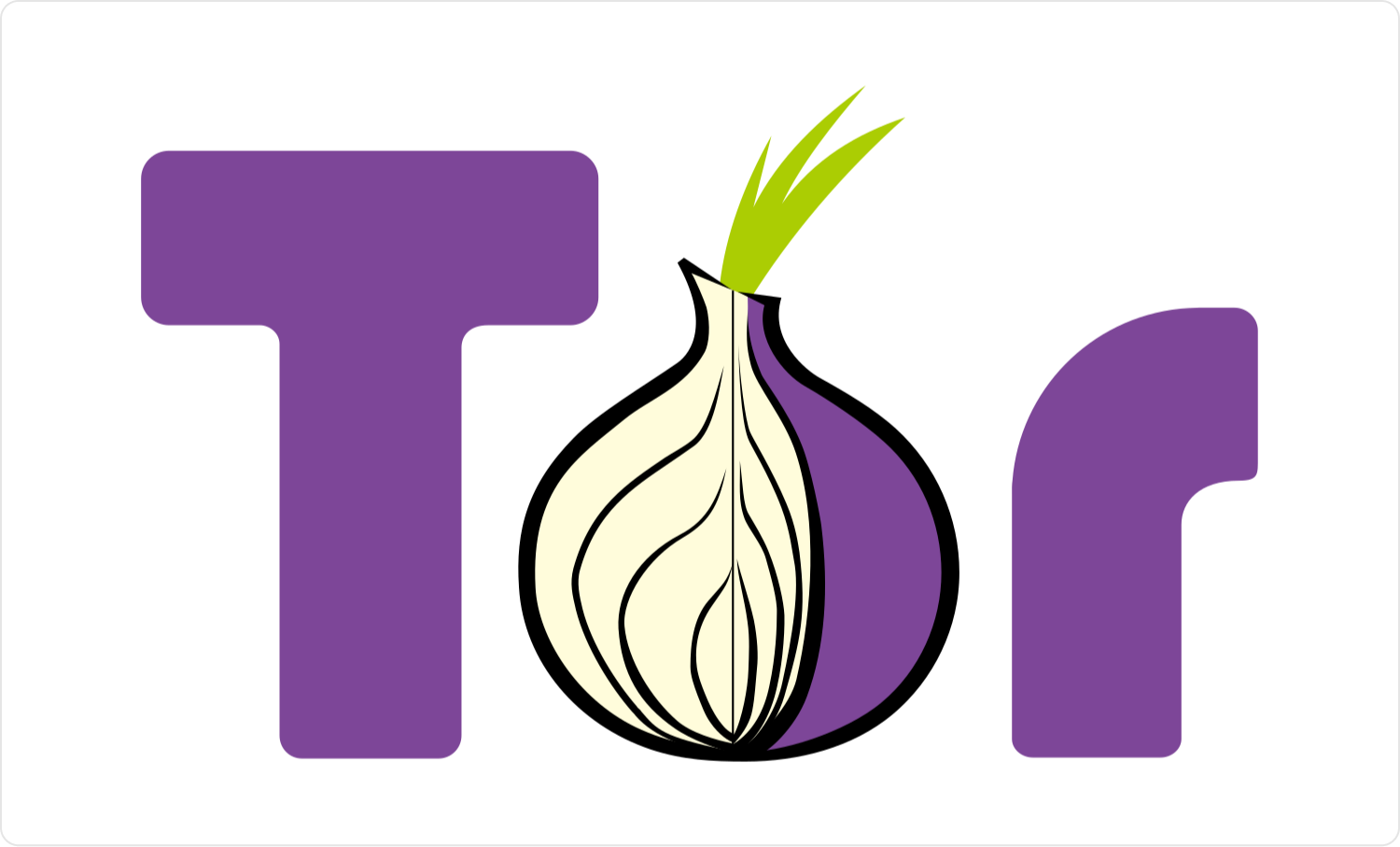
第 #2 部分:在 Mac 電腦上手動卸載 TOR 瀏覽器的步驟是什麼?
在 Mac 上卸載 TOR 瀏覽器的一種可能方法是手動執行。 讓我們來看看下面的步驟。
- 敲打 實用,然後尋找 活動監視器 然後確保突出顯示 TOR 瀏覽器,以防它正在運行。 然後,您必須透過點擊來確保它不再處於活動狀態 “退出”.
- 在選單上尋找 TOR 瀏覽器,然後開始將其拖曳到類似垃圾箱的圖示。 系統可能會詢問您密碼,當要求您輸入管理員密碼時,以確保您在繼續操作時不會遇到任何其他問題。
- 第三步是清空或丟棄垃圾桶中的所有內容。 執行此操作後,您現在已成功刪除 Mac 電腦上的 TOR 瀏覽器。
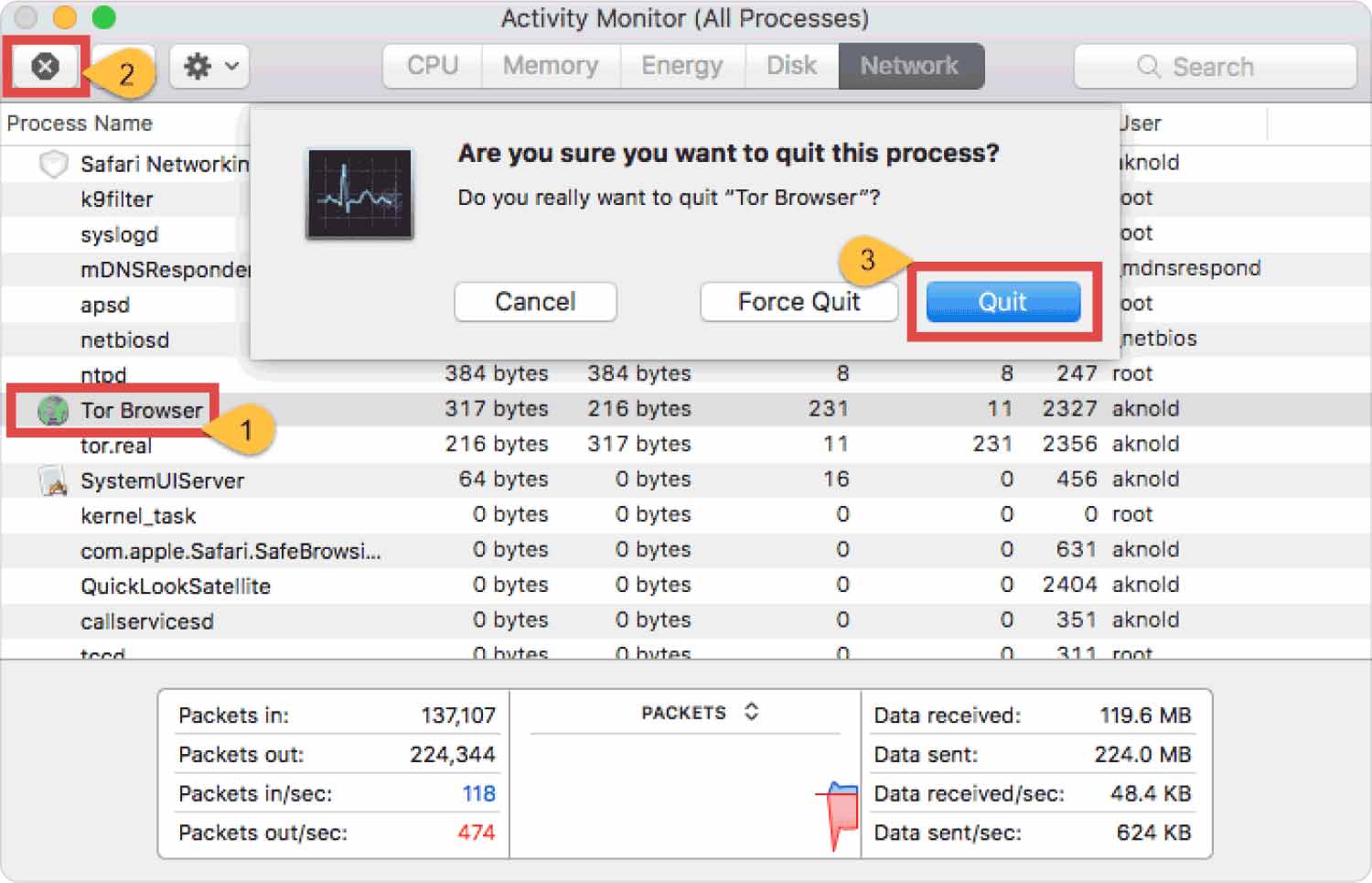
第 3 部分:在 Mac 電腦上卸載 TOR 瀏覽器的最有效方法是什麼?
現在我們已經對 TOR 瀏覽器是什麼有了足夠的了解,而且我們也找到了一種手動卸載 TOR 瀏覽器的方法,現在讓我們討論最快、最有效的方法。
確實,為了能夠輕鬆地刪除一個應用程序,您最好擁有有關它的足夠信息,尤其是大多數人想要刪除它的原因。 透過此操作,您可以更輕鬆地找到完美幫助您卸載應用程式及其所有相關文件的解決方案。
在本文的這一部分,我們很高興向您介紹 TechyCub Mac Cleaner。 一個可靠且強大的工具,可以刪除大量可能降低電腦速度的文件,或佔用個人電腦空間的不必要的文件和資料。
Mac Cleaner
快速掃描您的 Mac 並輕鬆清理垃圾文件。
檢查Mac的主要狀態,包括磁盤使用情況、CPU狀態、內存使用情況等。
只需點擊幾下即可加快您的 Mac 速度。
免費下載
該工具將完全刪除 Mac 電腦上的 TOR 瀏覽器以及該應用程式的殘留物,這些殘留物也會影響 Mac 電腦的最佳化。 該工具將確保 減少 Mac 電腦記憶體的使用率.
TechyCub Mac Cleaner 也是一款易於理解的工具,這就是為什麼它最適合初學者和清潔設備的新手。 使用 TechyCub Mac Cleaner 絕對是最好的方法 如何在 Mac 上解除安裝 TOR 瀏覽器.
讓我們參考以下步驟來了解如何使用 TechyCub Mac Cleaner 用於卸載 TOR 瀏覽器及其其他檔案。
- 首先,我們必須確保 TechyCub Mac Cleaner 已下載並安裝在您的 Mac 電腦上。 驗證後,您現在可以打開它。
- 然後,當您打開 TechyCub Mac Cleaner,點擊 “應用程式卸載程式” 模組,然後點擊 “掃描” 按鈕繼續。
- 掃描過程完成後,現在可以檢查結果,然後在螢幕上的應用程式清單中尋找 TOR 瀏覽器。
- 第四,您現在可以開始選擇哪些檔案與 TOR 瀏覽器相關,然後開始標記它們以便能夠將它們與應用程式一起刪除。
- 一旦您決定並完成一切,請點擊 “清潔” 按鈕,然後等待整個過程完全完成。 您可以返回查看已安裝的程式列表,發現 TOR 瀏覽器不再位於該列表中。

這些是如何透過使用卸載 TOR 瀏覽器的步驟 TechyCub 麥克清潔劑。 只需幾分鐘,它就更容易且用戶友好。
人們也讀 如何更改 Mac 上的默認瀏覽器 讓我們學習如何卸載 Okta 瀏覽器插件
總結
當您在網路上進行任何操作時,可能會遇到很多威脅。 您始終保持警惕並留意周圍發生的事情是件好事。
現在我們有很多工具,例如 TechyCub Mac Cleaner,它可以幫助我們清理 Mac 計算機,清除任何不必要的垃圾文件,這些文件可能會佔用我們可以用於其他更重要目的的空間。
我們希望透過這篇文章,我們能夠為您提供一些想法 如何在 Mac 上解除安裝 TOR 瀏覽器,幫助您減輕尋找最佳方法和最佳使用工具的壓力。 最好確保您能夠刪除或卸載該應用程式以及連接到該應用程式的所有檔案和資料。
